Как да деактивирате коментарите на стената / профила си във Facebook
разни / / September 08, 2021
Понякога няколко потребители на Facebook могат да коментират нещо, което няма значение за вашите публикации и това може да превърне веригата в различен начин. По подобен начин хората също използват коментари като средство за реклама на своите уебсайтове, телеграмни канали и т.н. Така че, ако искате да деактивирате коментарите на стената / профила си във Facebook, прочетете тази статия до края.
Коментарите във Facebook са чудесен начин за взаимодействие с хората, които познавате, или с тези, които споделят същите интереси. Продължителната верига от коментари към вашите публикации и снимки може да създаде ангажираща общност от хора с еднакво мислене. Но в същото време тези коментари също могат да създадат отрицателно въздействие върху вашия профил. Facebook е огромна общност с хора от цял свят. И да не говорим, измамите и спамът са често срещана част на тези платформи днес.
С други думи, макар и коментарите да са полезни, те могат да бъдат използвани и за да ви заблудят едновременно. Следователно, ако използвате вашия акаунт/ страница във Facebook за лична употреба и не искате да ви притесняват излишни коментари, можете да изберете да деактивирате коментарите във Facebook. Сега, за да направите това, ето всичко, което може да се наложи да знаете.

Съдържание на страницата
-
Как да деактивирате коментарите на стената / профила си във Facebook
- 1. Управлявайте поверителността си във Facebook
- 2. Скрийте конкретни коментари на стената си във Facebook
- 4. Изтрийте коментарите
- Деактивирайте коментарите във Facebook страница/ група
- Заключение
Как да деактивирате коментарите на стената / профила си във Facebook
За съжаление Facebook не ви позволява да деактивирате коментарите в личния си акаунт. Можете обаче да го направите доста лесно за страница или група. Това може да изглежда малко разочароващо, ако очаквахте с нетърпение да го приложите към личните си публикации. Но не се притеснявайте, тъй като обсъдихме доста решения, които могат да ви помогнат да получите още по -добър контрол върху вашия акаунт във Facebook.
1. Управлявайте поверителността си във Facebook
Един от най -добрите начини да избегнете подслушване в коментарите от неизвестни потребители е като изберете своя собствена аудитория. Facebook ви позволява да изберете кой може да вижда вашите публикации и изображения. Така че можете да използвате тази опция не само, за да спрете получаването на нежелани коментари, но и да защитите профила си в по -голяма степен. За да направите това, можете да следвате стъпките, дадени по -долу:
- Влезте в профила си във Facebook.
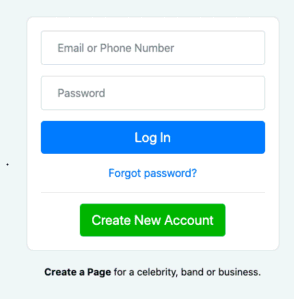
- Сега кликнете върху падащата стрелка в горния десен ъгъл на екрана.
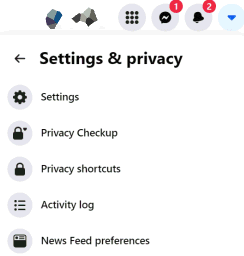
- Изберете Настройки.
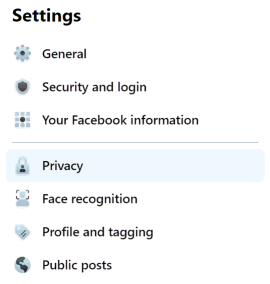
- Кликнете върху Поверителност от лявото меню.
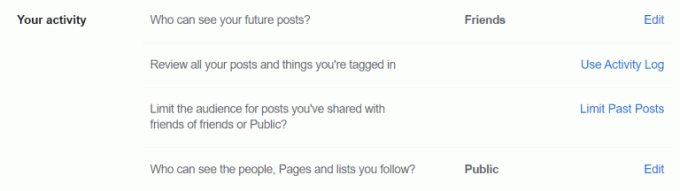
- В секцията „Вашата дейност“ кликнете върху опцията за редактиране до опцията „Кой може да види бъдещата ви публикация?“.
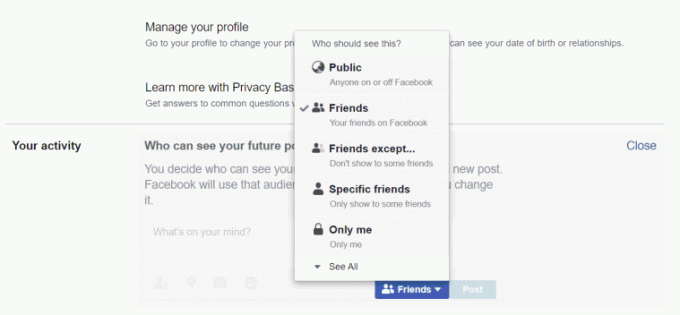
- Накрая изберете от дадените опции според вашите изисквания и запазете направените промени.
2. Скрийте конкретни коментари на стената си във Facebook
Въпреки че деактивирането на коментари все още не е опция, все пак можете да го докоснете до известна степен, като използвате този трик. Facebook със сигурност има отделна опция, която ви позволява да скривате коментари, съдържащи конкретни думи. Тези коментари остават видими за човека, който го е написал, и техните приятели. За всички останали обаче те не се виждат.
Можете да използвате тази функция и да блокирате често срещаните думи, които хората използват най -често в коментарите си, като например „аз“, „аз“, „вие“, „и“ и т.н. Можете да посочите максимум 1000 ключови думи или да качите CSV файл. За да скриете коментарите, съдържащи конкретни думи, следвайте тези стъпки.
- Влезте в профила си във Facebook. Отидете в Настройки.

- След това отидете в секцията Профил и маркиране от лявото меню.

- Кликнете върху опцията „Скриване на коментари, съдържащи определени думи от вашия профил“.
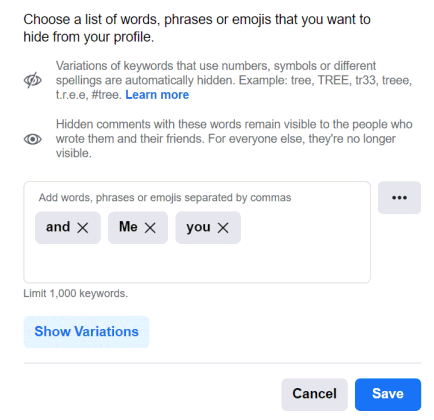
- Запишете всички ключови думи или качете CSV файл. И накрая, запазете направените промени.
4. Изтрийте коментарите
Най -добрият и най -лесният вариант е вероятно да изтриете конкретните коментари, които ви притесняват. Можете да изберете коментарите директно и да ги изтриете за миг. Изтриването на коментари във Facebook е изключително лесно, независимо дали използвате уебсайта или мобилното приложение Facebook. Освен това за това са необходими само част от секундата. Но ако не сте много активни в платформата и рядко качвате публикации, може да не сте наясно, когато някой коментира публикациите ви. В този случай можете да се обърнете към другите методи.
Деактивирайте коментарите във Facebook страница/ група
За щастие Facebook предоставя специална опция за деактивиране на коментарите на страниците или групите. Ако обаче искате да направите това, трябва или да сте собственик на тази страница/ група, или действителното лице, за да качите публикацията. Следните стъпки ви казват как да деактивирате коментарите във Facebook групи:
Реклами
- Посетете профила си във Facebook.
- В лявото меню потърсете страниците или групите, които притежавате или сте качили публикация.
- Кликнете върху конкретната група.
- Превъртете надолу, докато намерите публикацията, за която искате да изключите коментарите.

- Сега кликнете върху иконата с три точки. Изберете Изключване на коментирането. Това в крайна сметка ще деактивира коментара за тази публикация.
Не забравяйте, че ако сте само член на групата, можете да я деактивирате само за вашите публикации. Ако обаче сте собственик на тази страница, със сигурност ще имате много по -добър достъп и контрол върху нея.
Заключение
Тъй като Facebook не предоставя специална опция за просто деактивиране на коментарите в личния ви акаунт, тези няколко трика могат да ви бъдат полезни. Въпреки че не ви обещават 100% блокиране на коментари, можете да се доближите наистина до него. Ако обаче изобщо не искате коментари, можете да зададете видимостта на публикацията си само на мен. В противен случай тези трикове трябва да ви служат добре. Кажете ни защо искате да деактивирате коментарите във вашия профил във Facebook и споделете своя опит.
Свързани статии:
- КОРЕКЦИЯ: Споделянето на Instagram във Facebook Спря работа
- Как да изтриете за постоянно своя LinkedIn акаунт
- Как да променя профила си в LinkedIn, без да уведомявам за връзки?
- Ръководство за защита на вашата дигитална поверителност през 2021 г.
- Как да преглеждате архивирани съобщения във Facebook Messenger?



